А если вам требуется charles-proxy.ru Web Debugging Proxy рекомендую загрузить её здесь charles-proxy.ru
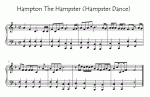 Кто из нас не мечтал сочинить какую-нибудь потрясающую мелодию. Такую, чтобы все, услышав ее, ахнули и восхитились. И вроде есть желание, да нет времени разбираться с музыкальными редакторами. Да и кажутся они очень сложными.
Кто из нас не мечтал сочинить какую-нибудь потрясающую мелодию. Такую, чтобы все, услышав ее, ахнули и восхитились. И вроде есть желание, да нет времени разбираться с музыкальными редакторами. Да и кажутся они очень сложными.
Но это не так. Одним из самых удачных по критерию удобства и простоты в освоении может считаться FruityLoops Studio. Совсем недавно вышла восьмая версия этой популярной программы – с ней мы и познакомимся.
FL Studio – это полнофункциональный секвенсор для создания музыки и драм-лупов с механизмом внутреннего микширования и расширенной поддержкой внешних MIDI-устройств. Созданная композиция или петля может быть экспортирована в MIDI или mp3/wav файл.
FL Studio является дорожечным секвенсором (состоящим из кусочков, называемых паттернами). Имеется большой набор уже готовых инструментов + множество эффектов в режиме реального времени. И это далеко не все, что может эта программа.
Впрочем, мы не будем разбираться с этими незнакомыми терминами. Нам достаточно знать, что с помощью FL Studio можно написать полноценную мелодию и даже песню. Убедиться в этом просто: достаточно прослушать композиции, устанавливаемые по умолчанию (C:\\Program Files\\lmage-Line\\FL Studio8\\Data\\Projects\\Cool Stuff\\).
Итак, желание написать что-то свое у нас есть. Рабочий инструмент тоже (подойдет любой более-менее современный компьютер со встроенной звуковой картой). Впрочем, если в процессе работы при проигрывании композиции вы услышите треск, а индикатор CPU будет зашкаливать, зайдите в Options > Audio settings и передвигайте ползунок Buffer Length вправо до тех пор, пока искажения не исчезнут.
Настройки программы, установленные по умолчанию, должны нас устроить, поэтому переходим к ознакомлению с верхней информационной панелью. Вообще, интерфейс «фруктовых петель» очень дружелюбен и интуитивен, поэтому разобраться с программой достаточно легко.
Информационная/рабочая панель (screen 1).
1. Поле для названия композиции.
2. Стандартные кнопки «свернуть/развернуть/закрыть».
3. Два ползунка «громкость всей композиции» и «изменение тональности всей композиции».
4. Таймер композиции, считающий шаги и удары.
5. Амплитудно-частотная характеристика в виде экрана осциллографа.
6. Индикатор громкости звукового сигнала. Красный цвет говорит о сильных перегрузках.
7. Уровень загрузки процессора (цифра показывает проценты загрузки).
8. Объем оперативной памяти, используемой программой. Ниже приводится количество одновременно воспроизводимых в данный момент нот.
9. Окна: «Playlist», «Step Sequencer*. «Piano roll», •Browser*, «Mixer» (это основные рабочие окна).
10. Кнопки (слева направо): «Отмена/история отмены», «Сохранить/сохранить в новой версии», «Создать звуковой файл», «Открыть аудиоредактор», «Запись звука одним нажатием», «Информация о файле/проекте», «Помощь».
11. Меню: «Файл», «Редактирование», «Каналы/генераторы», «Вид», «Опции», «Инструменты», «Помощь».
12. Поле вывода подсказок – если подвести указатель мыши к какому-либо контроллеру или ручке, здесь высветится его краткое описание.
13. Ползунок текущей позиции воспроизведения/ записи композиции.
14. Переключатель режима воспроизведения «песня/паттерн»,
15. Кнопки «Play/pause», «Stop», «Record».
16. Установка темпа композиции, рядом указывается активный паттерн.
17. Различные вспомогательные переключатели. Их пока трогать не будем.
18. Режим привязки нот к «сетке» темпа в Piano Roll и Event Editor.
19. Окно для онлайн-новости (также возможна загрузка различных модулей).
С информационной панелью мы разобрались, пора приступать к самому интересному – написанию музыки. Для начала выберем предустановленный шаблон «Поп-рок»: File/New from template/Genre/PopRock. Появился секвенсер (screen 2), в котором уже прописаны четыре генератора: FPC (ударные), Piano (клавишные), BooBass (бас) и DIST Rithm (электрогитара).
При желании вы можете добавить и другие генераторы. По умолчанию вам доступны более двадцати видов. Также можно скачать генераторы сторонних разработчиков. Темп композиции оставляем в значении 230 ударов в минуту. Знак переключения в pattern. Запускаем проигрывание.
Начать писать композицию можно как угодно, мы начнем с ударных или баса, чтобы задать ритм. Мы начнем с проигрыша на пианино. Выбираем Piano Roil (F7). Из списка выбираем Piano. Сразу (3), Helpers/ View note helpers, чтобы легче работалось с «белыми клавишами».
Ставим прямоугольники так, как указано на screen 4. Левая кнопка мыши – поставить, правая – убрать. Длина прямоугольника означает длительность ноты. Изменять длину, потянув за двустороннюю стрелку. Заменим этот генератор генератором Sytrus (щелчок правой кнопкой на любом инструменте и выбрав Replace/Sytrus). Щелкаем по левому верхнему треугольнику, выбираем инструмент Presets. Далее два треугольника в правом верхнем углу меняют инструменты. Выбираем Grand Piano. Выбрав Insert, добавим новый генератор Sytrus. Ставим как на рисунке. Hypersaw4. Добавляем басы.
Открываем Playlist (F5). Выставляем первый паттерн. В верхнем левом углу. Щелкаем правой кнопкой на Pattern 1, выбираем Clone selected. Теперь выбираем pattern2, выбираем Piano Roll. Ставим как на screen 4. Выбираем рапегпЗ (предварительно склонировав его из предыдущего), добавляем бас-линию.
Из списка (screen 3) выбираем FPC, выбираем буквенное отображение Abe.
Сначала зададим фон композиции (вообще, начинать можно с любого инструмента, как вам удобнее). Добавим генератор Sytrus (щелчок правой кнопкой на любом инструменте и выбрав Insert/Sytrus). Далее выбираем Piano Roll (F7). И ставим четыре ноты (Ля, Фа, До, Соль). Выбираем подходящий инструмент (на окне генератора щелкаем по треугольнику в левом верхнем углу, выбираем Preset).
Потом выставляем басы с помощью BooBass (впрочем, вы можете сделать это и с Sytrus, и с любым другим генератором звука). Кстати, написанную нотную партию вы можете заменять генераторами. Теперь добавляем ударные инструменты.
Можно воспользоваться генератором FPC, а можно отдельно загружать семплы. Используя FPC, нужно переключить в буквенный режим, чтобы было легче проставлять ударные. Теперь добавим основную мелодию. Все, основа для простейшей композиции готова. Теперь превратим ее в подобие мелодии.
Регулируем громкость отдельных генераторов. Выбираем File/Export/МРЗ file. Предварительно поставьте переключатель в положение «песня», иначе вы экспортируете только паттерн. Меняем только значение битрейта (не менее 192 кБит/с). И все. Можно показывать ее всем друзьям и знакомым.